برای افراد و کسب و کارها، برنامهریزی و ارسال ایمیلها در زمانهای دقیق از اهمیت ویژهای برخوردار است. اما در میان انبوه فعالیتهای روزمره یا به دلیل عدم دسترسی به اینترنت در لحظه مورد نظر، ممکن است ارسال یک ایمیل مهم فراموش شود. چاره کار، اتوماتیک کردن فرآیند ارسال ایمیل است. خوشبختانه، با انجام تنظیماتی ساده در جیمیل میتوان ارسال ایمیلها را به صورت خودکار زمانبندی کرد و از دغدغه فراموشی رهایی یافت. در این مقاله، به بررسی چگونگی انجام این کار مهم خواهیم پرداخت. با ما همراه باشید…
آشنایی با قابلیت ارسال خودکار ایمیل در جیمیل
روزانه میلیاردها ایمیل در سراسر جهان ارسال و دریافت میشود و جیمیل یکی از محبوبترین سرویسدهندهها در این زمینه است. مدیریت حجم بالای ایمیلها نیازمند رویکردهای کارآمد است و یکی از بهترین روشها برای افزایش بهرهوری، استفاده از امکان ارسال خودکار ایمیل است. این قابلیت به ویژه برای کسانی که مشغله زیادی دارند یا میخواهند پیامهای خود را خارج از ساعات کاری ارسال کنند، بسیار مفید است. در ادامه به روشهای پیادهسازی این قابلیت میپردازیم.
۱- استفاده از قابلیت داخلی زمان بندی جیمیل
خبر خوب اینکه جیمیل اخیراً قابلیتی داخلی برای زمان بندی و ارسال خودکار ایمیلها اضافه کرده است که شما را از هرگونه ابزار یا نرمافزار جانبی بینیاز میکند. تمام تنظیمات لازم را میتوان به راحتی در محیط جیمیل انجام داد.
برای استفاده از این قابلیت، ابتدا وارد حساب کاربری جیمیل خود شوید. سپس بر روی دکمه «Compose» (نوشتن) کلیک کنید تا پنجره ایجاد ایمیل جدید باز شود. متن پیام خود را بنویسید، عنوان (Subject) را وارد کنید و آدرس گیرنده یا گیرندگان را مشخص نمایید؛ درست مانند زمانی که قصد ارسال فوری ایمیل را دارید. پس از آماده شدن ایمیل، به جای کلیک مستقیم بر روی دکمه آبی رنگ «Send» (ارسال)، بر روی فلش کنار آن کلیک کنید. از منوی باز شده گزینه «Schedule send» (زمان بندی ارسال) را انتخاب نمایید.
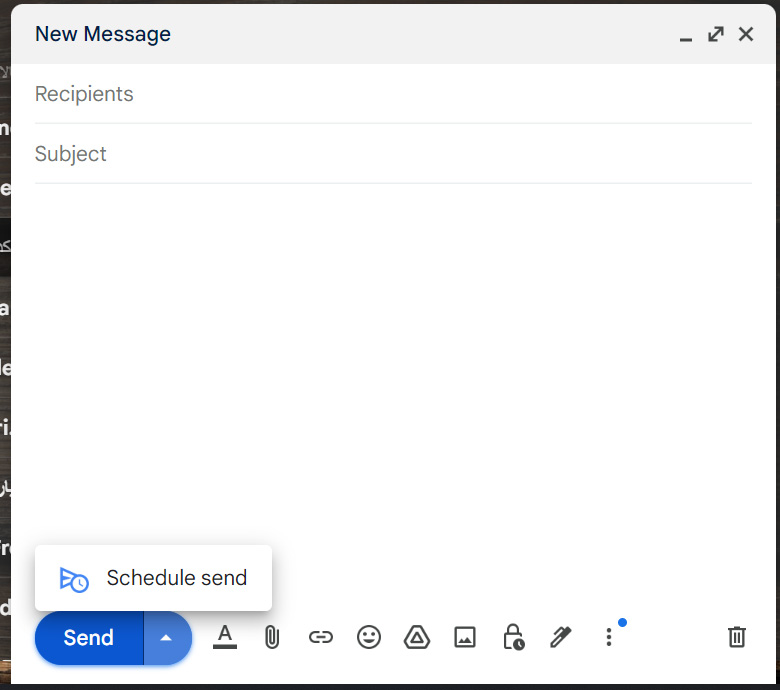
این بخش، همان ابزار زمان بندی داخلی جیمیل است که به شما اجازه میدهد زمان دقیقی برای ارسال ایمیل تعیین کنید. با کلیک بر روی «Schedule send»، لیستی از زمانهای پیشنهادی نمایش داده میشود.
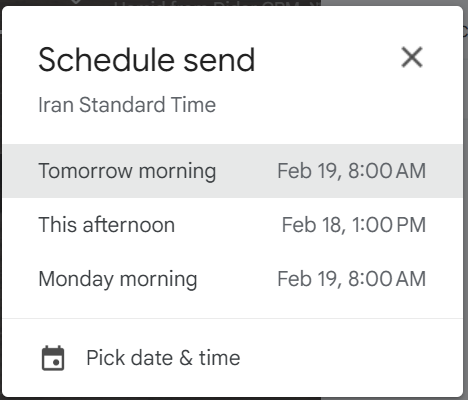
اگر زمانهای پیشنهادی مطابق نظر شما نیست، گزینه «Pick date & time» را انتخاب کنید تا تاریخ و ساعت دلخواه خود را به صورت دستی مشخص نمایید.
با انجام این مراحل، ایمیل شما در زمان مشخص شده به صورت کاملاً خودکار ارسال خواهد شد. توجه داشته باشید که با استفاده از این قابلیت داخلی جیمیل، امکان زمان بندی همزمان برای تعداد محدودی ایمیل وجود دارد و برای زمان بندی ایمیلهای بیشتر ممکن است لازم باشد منتظر ارسال ایمیلهای قبلی بمانید.
ویرایش یا لغو ارسال ایمیل های زمان بندی شده
ممکن است پس از زمان بندی یک ایمیل، متوجه اشتباهی در متن یا گیرنده شوید یا بخواهید زمان ارسال را تغییر دهید. جای نگرانی نیست؛ به راحتی میتوانید ایمیلهای زمان بندی شده را ویرایش کنید. برای این کار، از منوی سمت چپ صفحه جیمیل، گزینه «Scheduled» (زمان بندی شده) را انتخاب کنید.
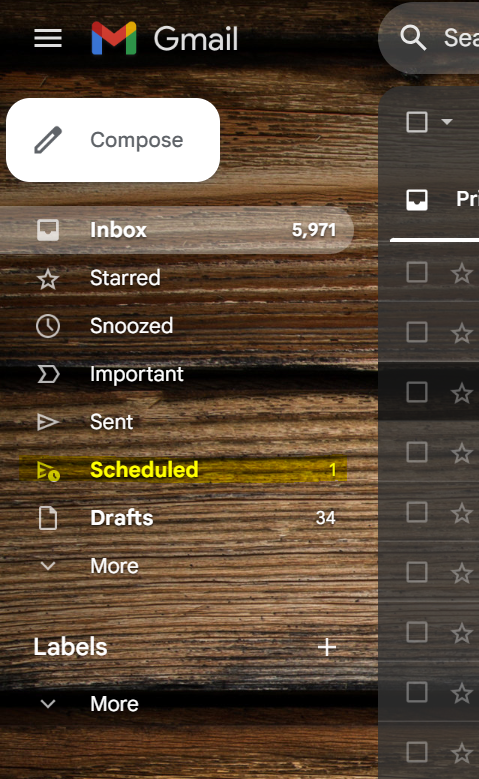
در این بخش، لیست تمام ایمیلهایی که برای ارسال زمان بندی کردهاید نمایش داده میشود. ایمیل مورد نظر خود را که قصد ویرایش یا لغو آن را دارید، انتخاب کنید.
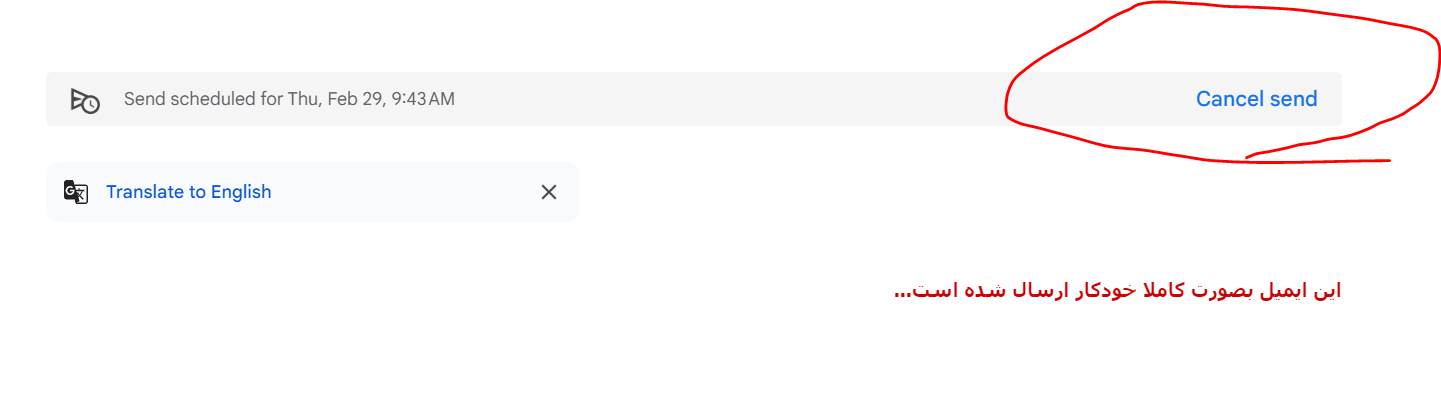
پس از باز کردن ایمیل زمان بندی شده، گزینهای برای «Cancel send» (لغو ارسال) مشاهده خواهید کرد. با کلیک بر روی این گزینه، ارسال ایمیل لغو شده و ایمیل به بخش پیشنویسها منتقل میشود. اکنون میتوانید تغییرات مورد نظر خود را اعمال کرده و در صورت نیاز، دوباره آن را با زمان بندی جدیدی برای ارسال آماده کنید.
۲- استفاده از افزونه Boomerang برای زمان بندی ایمیل
یکی دیگر از راههای کاربردی برای ارسال خودکار ایمیل در جیمیل، استفاده از افزونههایی است که برای مرورگرهای کروم و فایرفاکس در دسترس هستند. افزونه Boomerang یکی از محبوبترین این ابزارهاست که امکانات پیشرفتهای برای مدیریت ایمیلها از جمله زمان بندی ارسال ارائه میدهد. ابتدا باید این افزودنی را روی مرورگر خود نصب کنید:
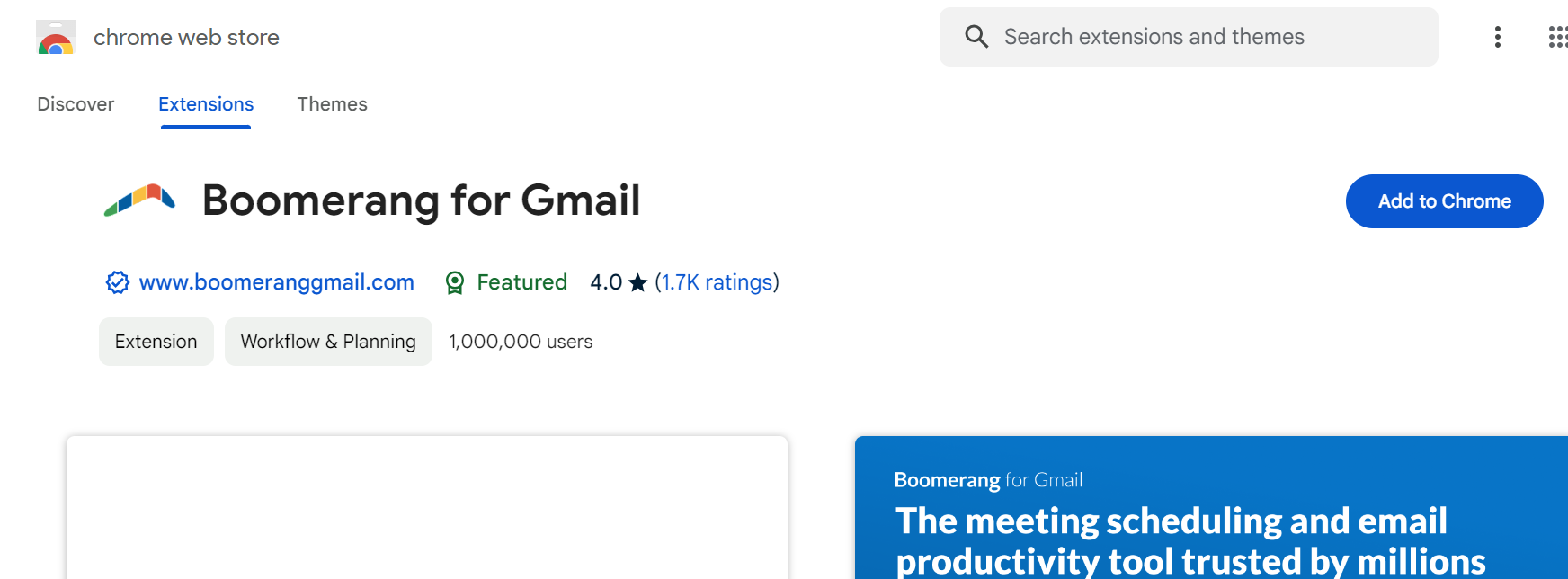
پس از نصب موفقیت آمیز افزونه، با پنجرهای برای ورود یا ثبت نام مواجه میشوید:
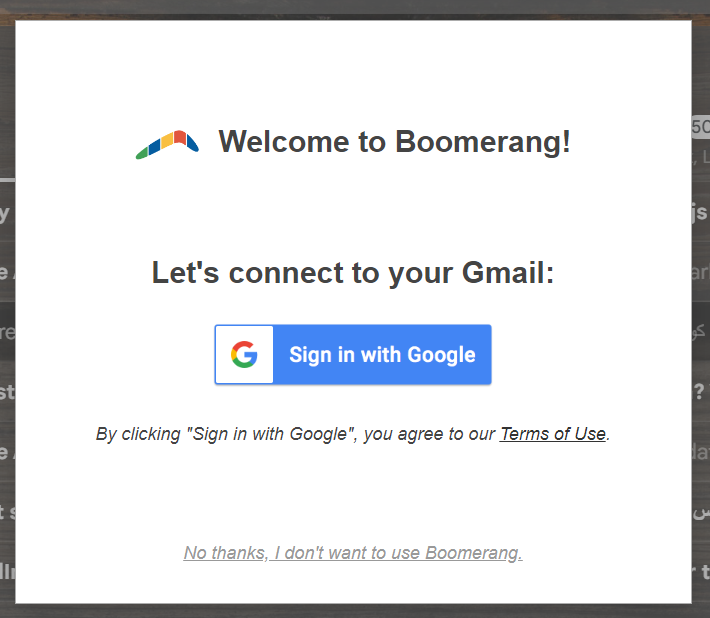
مراحل مورد نیاز را دنبال کرده و به بومرنگ اجازه دسترسی به حساب جیمیل خود را بدهید. پس از اتصال، آیکون بومرنگ در نوار ابزار افزونههای مرورگر شما قابل مشاهده خواهد بود. حالا زمان آن است که ببینیم چگونه این افزونه در ارسال خودکار ایمیل به شما کمک میکند. به صفحه نوشتن ایمیل (Compose) در جیمیل بروید:
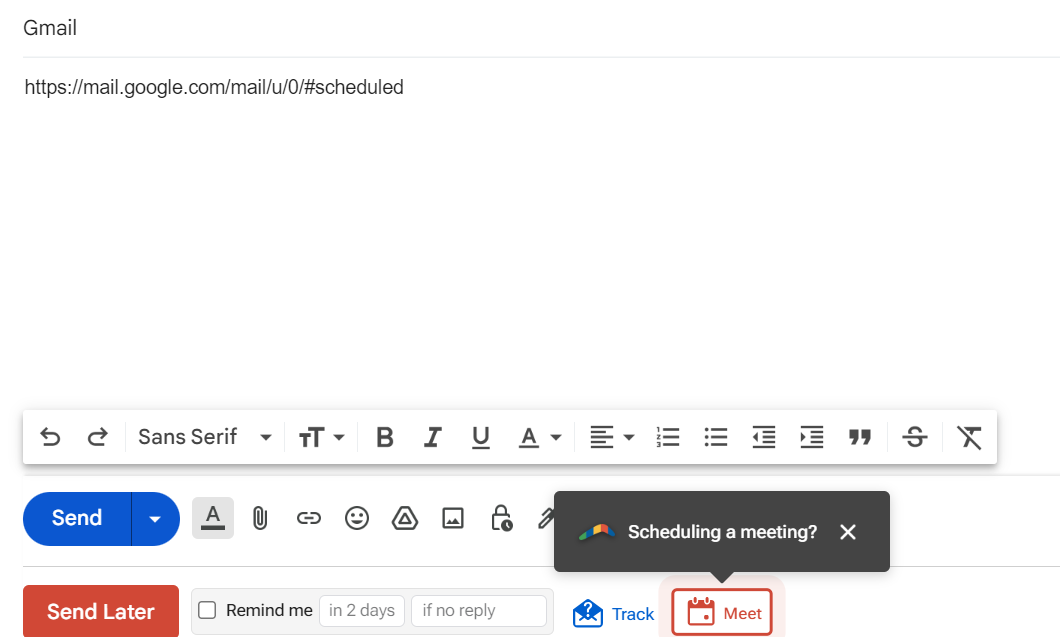
همانطور که در تصویر میبینید، پس از نصب افزونه، دکمه قرمز رنگ «Send Later» (ارسال بعداً) به همراه یک آیکون تقویم در پایین پنجره Compose اضافه میشود. با استفاده از این دکمه میتوانید زمان ارسال ایمیل را به دقت تعیین کنید.
۳- استفاده از Right Inbox برای اتوماسیون پیام ها
Right Inbox نیز یکی دیگر از افزونههای قدرتمند برای جیمیل است که ویژگیهای متعددی برای خودکارسازی فرآیندهای ایمیلی ارائه میدهد.
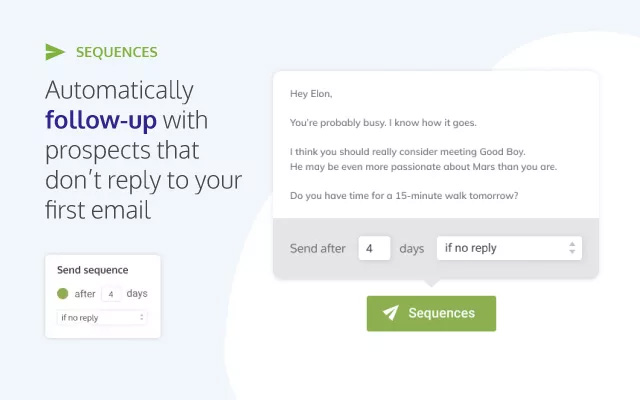
هنگامی که تعداد زیادی ایمیل ارسال میکنید، پیگیری وضعیت پیامها و پاسخ ندادن برخی از گیرندگان میتواند بسیار وقتگیر و خسته کننده باشد. با خودکارسازی ایمیلها توسط ابزارهایی مانند Right Inbox، میتوانید فرآیندهای پیگیری را از قبل برنامهریزی کنید. حتی قبل از ارسال اولین ایمیل، میتوانید دنبالههایی از پیامها را برای گیرنده تنظیم کنید. به این ترتیب، اگر گیرنده به ایمیل اولیه پاسخ ندهد، ایمیل پیگیری به طور خودکار ارسال میشود. مزیت بزرگ این است که اگر گیرنده در هر مرحلهای پاسخ دهد، ارسال خودکار پیامهای پیگیری بعدی متوقف شده و شما میتوانید مکالمه را به صورت شخصیتر ادامه دهید. ترکیب این ویژگی با قابلیت قالبهای ایمیل (Templates) در Right Inbox، ابزاری فوقالعاده برای افزایش بهرهوری در اختیار شما قرار میدهد، چرا که میتوانید به جای صرف وقت برای پیگیری دستی، بر روی سایر وظایف تمرکز کنید.
ایمیل های تکراری: راه حلی برای خودکار سازی
در هر کسب و کاری، موقعیتهایی پیش میآید که نیاز به ارسال منظم و مکرر ایمیلهایی با محتوای مشابه دارید؛ مانند ارسال دستور جلسات، گزارش هزینهها یا فاکتورها. انجام دستی این کار به صورت مکرر میتواند بهرهوری را به شدت کاهش دهد. ویژگی ایمیلهای تکرار شونده (Recurring Emails) در Right Inbox این امکان را به شما میدهد که این پیامها را بدون نیاز به یادآوری یا اقدام دستی، در زمانهای مشخصی ارسال کنید. کافیست متن ایمیل را یک بار نوشته و سپس فرکانس ارسال آن را (مثلاً روزانه، هفتگی یا ماهانه) تنظیم کنید.
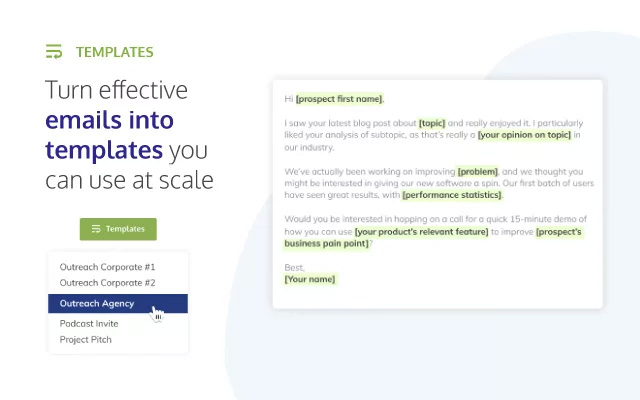
جمع بندی
گاهی اوقات ارسال ایمیلهای ضروری در یک زمان مشخص به دلیل مشغله زیاد یا احتمال فراموشی به یک چالش تبدیل میشود، به خصوص برای کسب و کارها. برای حل این مشکل، زمان بندی کردن ایمیلها بهترین راه حل است. در این مقاله، سه روش کارآمد و معتبر برای ارسال خودکار ایمیل در جیمیل را معرفی کردیم: استفاده از قابلیت داخلی جیمیل، افزونه Boomerang و افزونه Right Inbox. با بهرهگیری از این روشها، دیگر نگران از دست دادن زمان ارسال ایمیلهای مهم خود نخواهید بود.











ارسال پاسخ